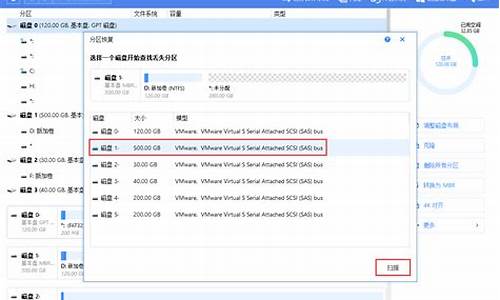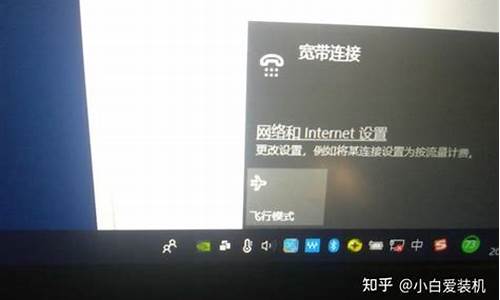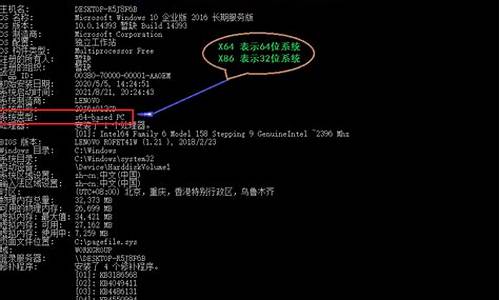重装系统没分区_电脑系统装完没分区
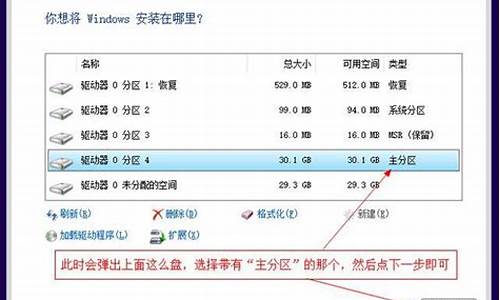
鼠标右键单击"此电脑"图标,在弹出的界面中选择“管理”
打开计算机管理,在左侧下方找到存储/磁盘管理。在右边可以看见自己的系统硬盘。
右键单击你要分区的磁盘,在这里我以g盘为例给大家演示,选择“压缩卷”之后会出现正在查询可压缩空间的提示。
在输入压缩空间量中,输入你想分出来的磁盘的大小,如果你想压缩出20g,因为这里的单位是mb,所以你填写20*mb。
选择压缩,在压缩后在g盘右边出现一个绿色磁盘,这个磁盘是为分区的,需要进一步操作
鼠标右键单击这个绿色磁盘,在弹出的快捷菜单中选择“新建简单卷”
打开新建简单卷向导,一直单击选择“下一步”
在简单卷大小里填入新建磁盘的大小,在这里一般取最大值即可,点击“下一步”。
分配以下驱动器号的位置,输入你想新建的磁盘的名字,点击“下一步”。
选择文件系统格式,然后在执行快速格式化前打钩,点击“下一步”。点击”完成“按钮,新建的分区成功了
在磁盘管理和计算机中都可以看到你新建好的分区,整个过程是不是很简单啊,省去重装系统的麻烦。
步骤阅读
原因:电脑的硬盘模式没有改为兼容的ide模式造成的。
1、首先重启电脑,在开机的时候,一直狂点“delete”按键,使电脑进入到BIOS模式中。
2、然后在电脑BIOS模式设置的页面中,找到“Advanced”设置选项,按方向键选择该选项。
3、然后在弹出来的窗口中,选择“IDE Configuration”设置选项,回车确定。
4、然后在弹出来的窗口中,选择“Onchip SATA Type” ,回车确定,将模式选择为“IDE”。
5、最后按下“F10”保存就完成了。
声明:本站所有文章资源内容,如无特殊说明或标注,均为采集网络资源。如若本站内容侵犯了原著者的合法权益,可联系本站删除。